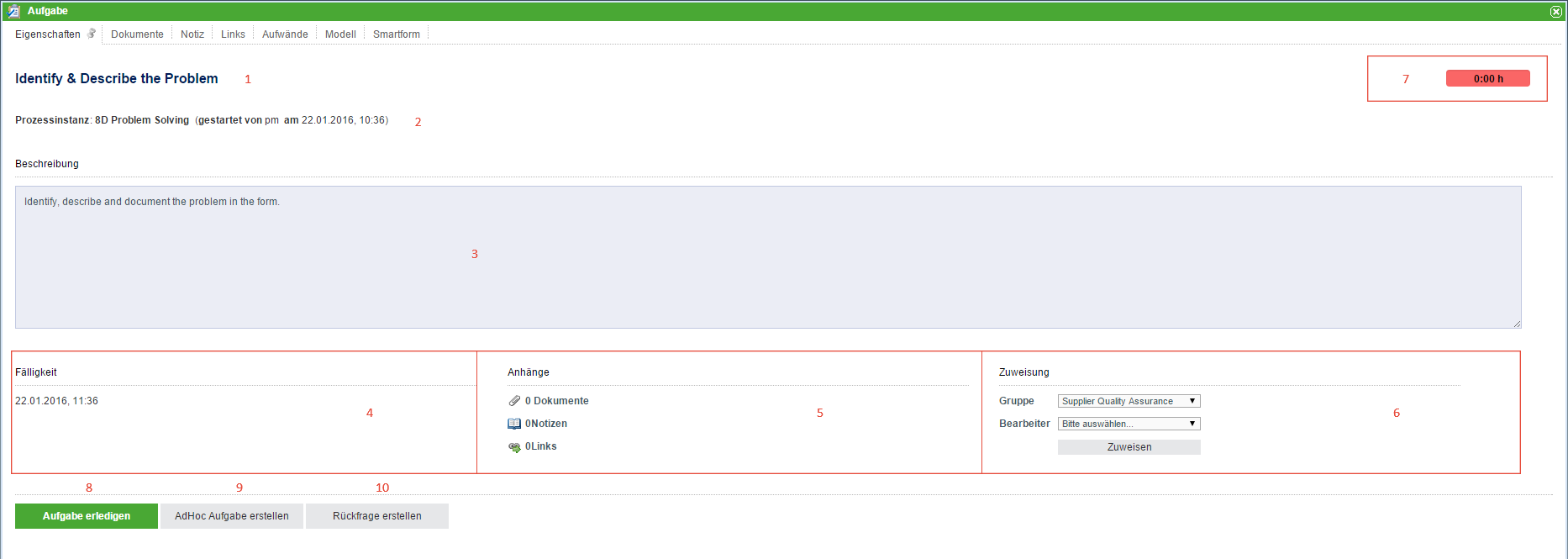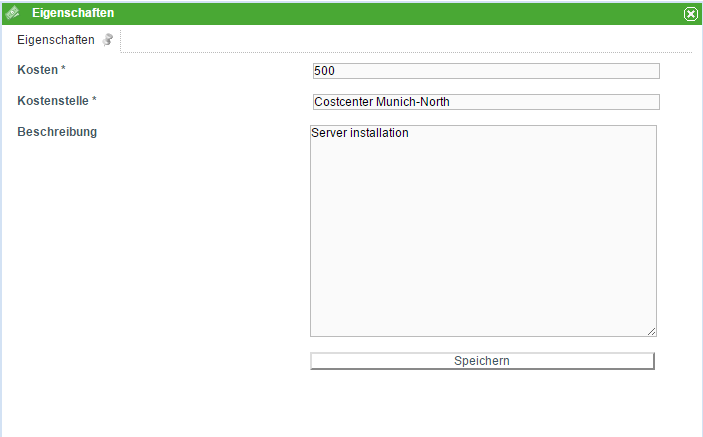Inhaltsverzeichnis
Eigenschaften
| <100% 200px> | |
| Element | Beschreibung |
|---|---|
| 1 | Name der Aufgabe |
| 2 | Zugehörige Instanz ,inkl. Startzeitpunkt |
| 3 | Die in Signavio hinterlegte Beschreibung, welche die genaue Aufgabenstellung beschreibt |
| 4 | Die Fälligkeit der Aufgabe, siehe CPM |
| 5 | Übersicht über wieviele Informationen zusätzlich an die Aufgabe angehängt sind ( Dokumente, Notizen , Links) |
| 6 | Hier kann die Zuweisung von dem Processmanager verändert werden. |
| 7 | Hier wird angezeigt wieviel Zeit seit Beginn der Aufgabe vergangen ist |
| 8 | Über diesen Button lässt sich die Aufgabe erledigen |
| 9 | Über diesen Button lässt sich eine AdHoc Aufgabe erstellen. Siehe AdHoc Aufgabe |
| 10 | Über diesen Button lässt sich eine Rückfrage erstellen |
Dokumente
Unter diesem Reiter können Dokumente hochgeladen werden.
Notiz
Unter diesem Reiter können Notizen hinzugefügt werden.
Links
In diesem Reiter können die Links eingesehen werden, die der Aufgabe in Signavio hinterlegt worden sind. Es werden der Name des Links und der Bestimmungsort/ die URL des Links angezeigt.

Aufwände
Für eine Aufgabe können Aufwände hinterlegt werden. Diese Aufwände können entweder die Einheit Kosten oder Zeit besitzen.

| <100% 200px> | |
| Element | Beschreibung |
|---|---|
| 1 | Symbol das anzeigt ob die Einheit Kosten oder Zeit ist. |
| 2 | Wie viele Einheiten wurden veranschlagt, entweder Währungseinheit oder Minuten. |
| 3 | Zeigt an welches die zuständige Kostenstelle ist. |
| 4 | Zeigt die genauere Beschreibung des Aufwands an. |
| 5 | Mit diesem Button lassen sich neue Aufwände erstellen. Siehe Aufwand erstellen. |
| 6 | Hier wird angezeigt welchen Wert der Aufwand hat. Abhängig von der Art des Aufwandes wird dieser in Euro oder Dollar bzw. in Minuten angegeben. |
| 7 | Hier wird angezeigt in welcher Einheit der Aufwand aufgenommen wird. |
| 8 | Hier kann ein Stundensatz hinterlegt werden. |
| 9 | Zusammengesetzt aus dem Stundensatz und der Dauer des Aufwandes wird hier die Gesamtsumme hinterlegt. |
| 10 | Hier wird die Währung hinterlegt in der der Aufwand aufgenommen wird. |
| 11 | Hier wird die Beschreibung des Aufwandes angezeigt. |
Aufwand erstellen
Soll ein neuer Aufwand erstellt werden, so öffnet sich das folgende Fenster:
| Feld | Beschreibung |
|---|---|
| Art | Auswahl ob es sich bei diesem Aufwand um einen Kosten- oder einen Zeitaufwand handelt. |
| Aufwand | Hier kann eingegeben werden wie groß der Aufwand war ( Kosten = Währung, Zeit = Minuten) |
| Kostenstelle | Hier kann die zuständige Kostenstelle eingegeben werden. |
| Beschreibung | Hier kann eine zusätzliche Beschreibung eingegeben werden, die den Aufwand genauer definiert. |
Modell
In diesem Fenster wird eine Grafik des Prozessmodells angezeigt. Aktive Aktivitäten werden mit einem farbigen Rahmen versehen und zeigen damit den Fortschritt des Prozesses an.
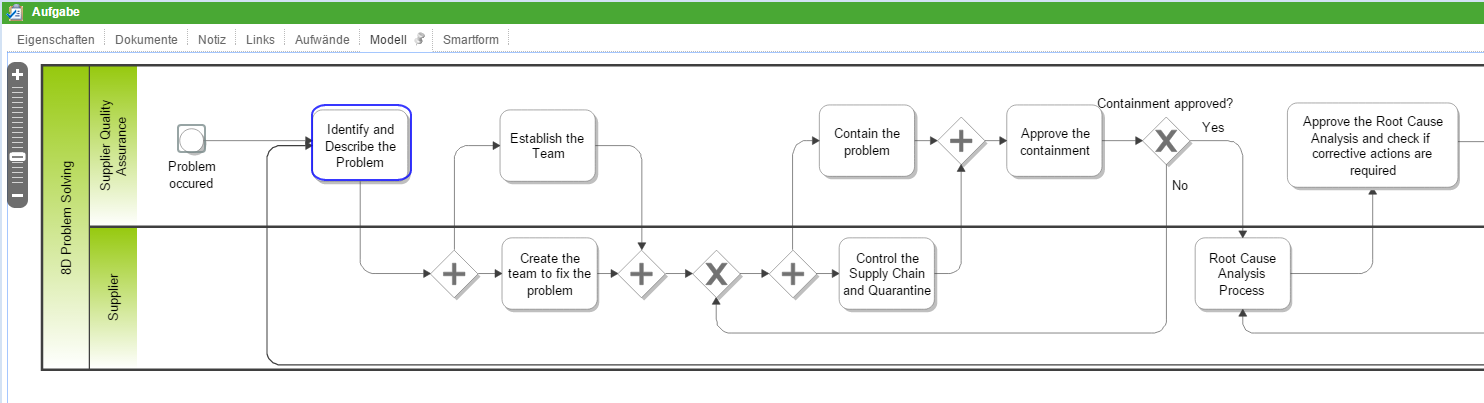
Smartform
In diesem Reiter befindet sich die Smartform die Informationen darstellt und zur Bearbeitung bereit stehen.